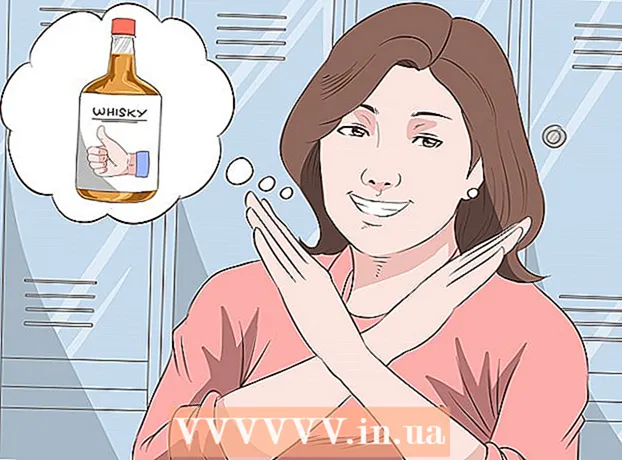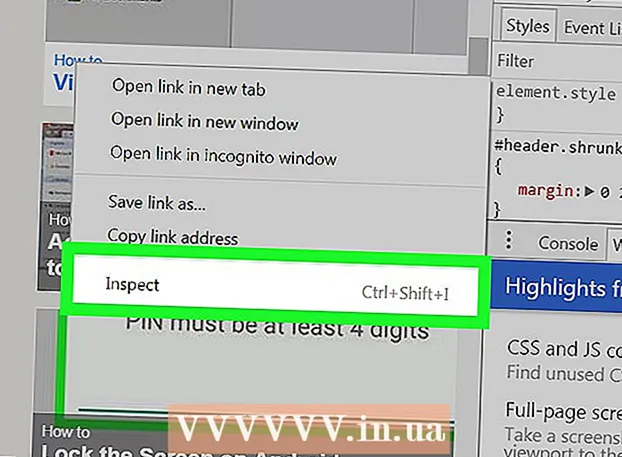Auteur:
Randy Alexander
Date De Création:
25 Avril 2021
Date De Mise À Jour:
1 Juillet 2024

Contenu
WikiHow vous apprend aujourd'hui à classer les messages dans Gmail par libellé sur les ordinateurs et les appareils mobiles. Les "libellés" ou "libellés" ne sont qu'une forme de dossiers dans Gmail.
Pas
Méthode 1 sur 2: sur l'ordinateur
Accédez à la page d'accueil de Gmail dans https://www.google.com/gmail/. Si vous êtes déjà connecté, votre boîte de réception apparaîtra.
- Si vous n'êtes pas connecté, cliquez sur le bouton SE CONNECTER ou S'IDENTIFIER Dans le coin supérieur droit de la page, saisissez votre adresse e-mail et votre mot de passe.

Cliquez sur Plus ▼ ou Liste élargie ▼ se trouve au bas de l'arborescence à gauche de la page de la boîte de réception.
Cliquez sur Créer une nouvelle étiquette bien Créer une nouvelle étiquette. Cette option est au bas de la section Plus dans la liste des options.

Entrez un nom d'étiquette, puis cliquez sur Créer bien Créer. Le nom de l'étiquette sera donc ajouté à l'arborescence.- Vous pouvez également cocher la case étiquette de nid sous ou Libellés imbriqués dans puis sélectionnez une étiquette existante pour créer une nouvelle étiquette en tant que sous-dossier.

Sélectionnez le message à étiqueter. Pour ce faire, cliquez sur la case à gauche de chaque email que vous souhaitez étiqueter.
Cliquez sur l'icône d'étiquette. Ce bouton avec l'étiquette est situé en haut de la boîte de réception, juste en dessous du champ de recherche.
- Vous pouvez également cliquer sur l'e-mail sélectionné, faire glisser et déposer le nom de l'étiquette situé dans l'arborescence à gauche de la page.
Cliquez sur le nom de l'étiquette. Cela signifie que l'e-mail sélectionné est automatiquement ajouté à l'étiquette, ce qui signifie que vous pouvez cliquer sur l'étiquette située dans la barre de gauche et afficher l'e-mail.
- Si vous souhaitez masquer un e-mail de votre boîte de réception, cliquez sur le bouton «Archiver» ou «Archiver» (celui en haut de la boîte de réception, avec une icône de flèche vers le bas dans le cadre). Ainsi, l'e-mail disparaîtra de votre boîte de réception, mais vous pourrez toujours le consulter en cliquant sur le nom de l'étiquette.
Méthode 2 sur 2: au téléphone
Ouvrez l'application Gmail. Recherchez une application avec un "M" rouge sur fond blanc qui ressemble à une enveloppe.
- Si vous n'êtes pas connecté à Gmail, saisissez votre adresse Google et votre mot de passe, puis appuyez sur se connecter.
appuie sur le bouton ☰ dans le coin supérieur gauche de l'écran. Un menu apparaîtra.
Faites défiler vers le bas et appuyez sur l'action + Créer nouveau bien + Créer de nouvelles étiquettes en bas du menu.
Entrez un nom pour l'étiquette et cliquez sur TERMINÉ bien ACCOMPLI. Le label a donc été créé.
Cliquez sur ☰. Un menu apparaîtra.
Faites défiler vers le bas et sélectionnez Primaire bien Principale en haut du menu. Cela vous ramènera à votre boîte aux lettres personnelle.
- Vous pouvez également appuyer sur la boîte aux lettres Social (Société), Mises à jour (Contenu mis à jour) bien Promotions (publicité) en haut du menu si nécessaire.
Sélectionnez l'e-mail que vous souhaitez déplacer vers le dossier. Tout d'abord, cliquez et maintenez un e-mail jusqu'à ce qu'une coche apparaisse sur la gauche, puis cliquez sur le reste du courrier que vous souhaitez déplacer.
appuie sur le bouton … situé dans le coin supérieur droit de l'écran. Un menu apparaîtra.
Choisir Changer les étiquettes bien Changer l'étiquette. Cette option se trouve en haut du menu contextuel.

Cliquez sur l'étiquette. Une coche apparaîtra alors dans la case à cocher de l'étiquette, située sur le côté droit de l'écran.- S'il y a plusieurs étiquettes, vous pouvez appuyer sur chaque étiquette que vous souhaitez coller pour l'e-mail sélectionné.

Cliquez sur la marque ✓ dans le coin supérieur droit de l'écran. Cela collera vos étiquettes sur l'e-mail sélectionné et les ajoutera au dossier de cette étiquette.- Si vous souhaitez masquer les messages de la boîte aux lettres principale, faites glisser l'e-mail étiqueté vers la gauche. Le message sera archivé et disparaîtra de la boîte de réception.
- Pour afficher l'étiquette, appuyez sur ☰, faites défiler vers le bas et sélectionnez le nom de l'étiquette. Tous vos messages étiquetés sont ici.